
Kako konfigurirati prebacivanje jezika pomoću tipki Win + Space u sustavu Windows 7
U okruženju sustava Windows 7 u osnovi možemo preusmjeriti vruće tipke za promjenu jezika, ali nudi nam se monstruozno lak izbor. Idite na jezične postavke.

I pogledajte što nam se nudi.

Jao, malo, kao što vidimo.
Kako biste postavili ako ne posebno Win + Space, a zatim barem drugačiju, ali zgodniju kombinaciju, morat ćete se pribjeći softveru treće strane. U nastavku razmatramo tri programa koji sadrže takva rješenja kao dodatnu funkcionalnost.
1. Punto Switcher
Jedan od najpoznatijih popravaka rasporeda tipkovnice je besplatni Punto Switcher. Automatsko prebacivanje jezika je njegov prvi prioritet. Program nadgleda unos znakova u sustav, analizira ih i prebacuje jezik na željeni, dok prevodi u njega već unesene znakove. Na taj način, u osnovi se eliminira potreba da nas ometa proces ručne prebacivanja jezika. Među ostalim njegovim funkcijama su one koje pojednostavljuju izvršavanje uredskih zadataka, kao i mogućnost dodijeljenja vrućih tipki za promjenu jezika unosa. Po želji možemo onemogućiti automatsko prebacivanje jezika i koristiti samo potrebne programske funkcije.
To je samo da bismo dodijelili Win + Space pomoću ovog programa, moramo napustiti sistemske vruće tipke koje rade u suradnji s Win - Win + E kako bi pokrenuli Explorer, Win + R za pokretanje naredbe Run, Win + D za prikaz radne površine i itd Odbiti znači isključiti se u politici lokalne grupe. Inače, Punto Switcher u sustavu Windows 7 neće htjeti koristiti Win + Space za promjenu jezika. Ako u radu sa Sedam ne koristite aktivno kombinacije poput Win + D, Win + E, Win + R i drugih, pokrenite urednik gpedit.msc. Slijedite put prikazan na slici ispod, otvorite opciju za onemogućavanje tipkovne prečice Windows + X.
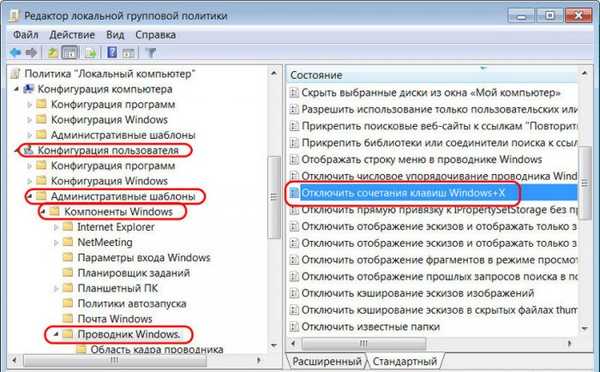

Ponovno pokrenite računalo.
Zatim pokrenite Punto Switcher, idite na programske postavke i dodijelite izgled za uključivanje Win + Space.
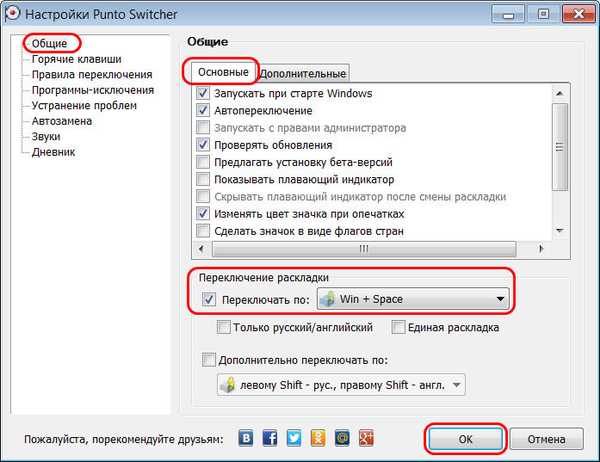
Ako tijekom rada sa sustavom aktivno koristite tipke kao što su Win + D, Win + E, Win + R, ne možete ih onemogućiti u uređivaču gpedit.msc, već koristite kombinacije koje nudi Punto Switcher bez sudjelovanja ključa Win. Na primjer, Ctrl + razmak ili Alt + razmak. Također su zgodni..
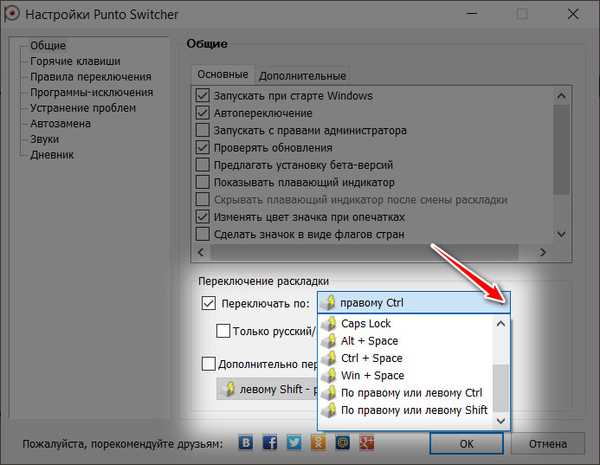
2. Udobna zaslonska tipkovnica Pro
Mogućnost postavljanja tipki Win + Space za promjenu unosa jezika u sustavu Windows 7 pruža plaćeni program Comfort On-Screen Keyboard Pro od programera Comfort Software. Glavni cilj ovog programa je implementacija prilagodljive zaslonske tipkovnice s prediktivnim unosom.

Idemo u postavke programa - pozovimo kontekstni izbornik na njegovu ikonu u Windows traci i odaberemo "Svi parametri".
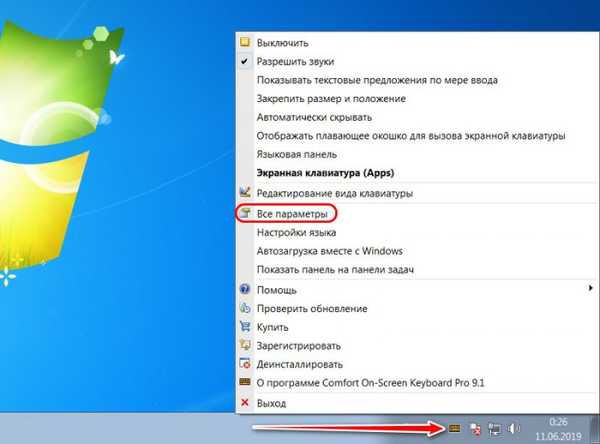

3. Comfort Keys Pro
Comfort Software ima još jedan proizvod koji nam može pomoći u postizanju naših ciljeva u ovom članku - plaćeni Comfort Keys Pro program. To je napredniji format prethodnog programa: on također implementira zaslonsku tipkovnicu u Windows-u (potpuno isto s prediktivnim unosom), ali uključuje dodatne značajke za međuspremnik i tekstualne predloške, kao i mogućnost postavljanja prilagođenih vrućih tipki za široko Windows spektar zadataka.
Idemo u programske postavke: na ikoni Comfort Keys Pro u ladici pozovite kontekstni izbornik i odaberite "Konfiguriranje prečaca".

Navodimo kombinaciju tipki - Win + Space, kao radnju odabiremo promjenu na jeziku unosa. Kliknite gumb "Spremi" na vrhu.


Štoviše, Comfort Keys Pro omogućava vam dodijeliti interventne tipke za makronaredbe snimljene radnje korisnika. Ako je potrebno, možemo ukloniti ikonu za aktiviranje zaslonske tipkovnice i međuspremnika iz ladice za Windows i upotrijebiti samo funkcije hotkey programa.
Oznake za članak: Jezični programi u sustavu Windows 7











